በ Mac ላይ ድምፁን ለማዳመጥ ፣ ለመቀነስ ወይም ለመጨመር በቁልፍ ሰሌዳው ላይ የ F10 ፣ F11 ወይም F12 ቁልፎችን መጫን ይችላሉ። በምናሌ አሞሌው ላይ የድምፅ ተንሸራታች ለማንቃት የአፕል ምናሌውን ጠቅ ያድርጉ ““የስርዓት ምርጫዎች”ን →“ድምጽ”ን ጠቅ ያድርጉ“በምናሌ አሞሌ ውስጥ ድምጽን አሳይ”የሚለውን ሳጥን ላይ ምልክት ያድርጉ። እንዲሁም የቁልፍ ሰሌዳ ቁልፎችን ወይም የ OLED Touch Bar ን በመጠቀም ድምጹን መለወጥ ይችላሉ።
ደረጃ
የ 2 ክፍል 1 - የድምፅ ተንሸራታች ማንቃት
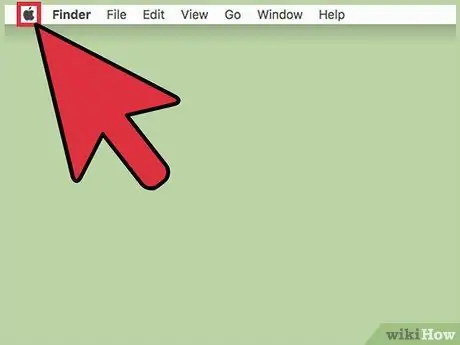
ደረጃ 1. የአፕል ምናሌውን ጠቅ ያድርጉ።
በማያ ገጹ በላይኛው ግራ ጥግ ላይ ነው።
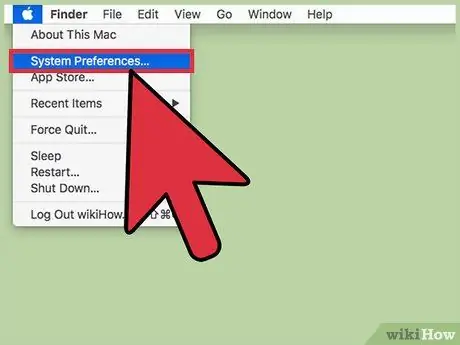
ደረጃ 2. የስርዓት ምርጫዎችን ጠቅ ያድርጉ።
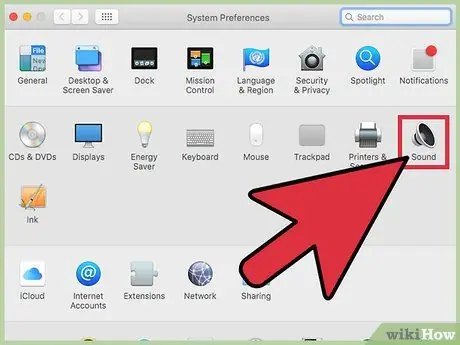
ደረጃ 3. የድምፅ አማራጭን ጠቅ ያድርጉ።
አማራጩ ከሌለ መጀመሪያ በመስኮቱ አናት ላይ ያለውን “ሁሉንም አሳይ” ቁልፍን ጠቅ ያድርጉ።
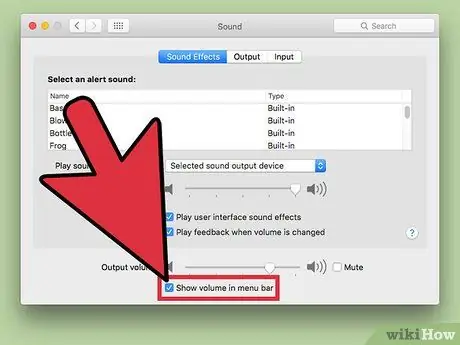
ደረጃ 4. በምናሌ አሞሌ ሳጥን ውስጥ የማሳያ መጠንን ጠቅ ያድርጉ።
የድምጽ አዝራሮቹ በምናሌ አሞሌው ላይ ይታያሉ። አዶው የድምፅ ማጉያ ይመስላል።
ክፍል 2 ከ 2 - ድምጹን ማስተካከል
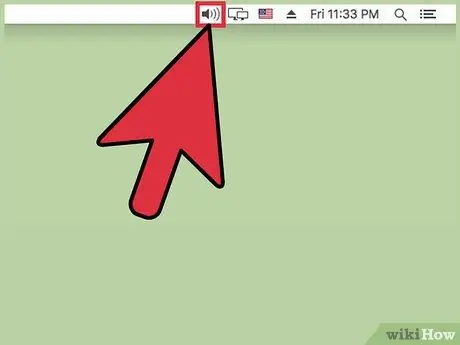
ደረጃ 1. በምናሌ አሞሌው ላይ ያለውን የድምጽ መጠን ቁልፍን ጠቅ ያድርጉ።
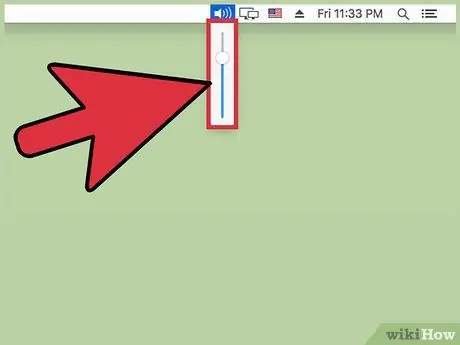
ደረጃ 2. ድምጹን ለመለወጥ ተንሸራታቹን ጠቅ ያድርጉ እና ይጎትቱ።
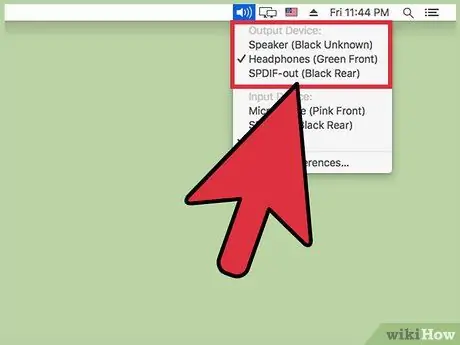
ደረጃ 3. ውጤቱን ለመለወጥ ሌላ የድምፅ ውፅዓት መሣሪያን ጠቅ ያድርጉ።
በአንዳንድ የማክ ሞዴሎች እና ስሪቶች ላይ ሁሉንም የድምፅ ውፅዓት እና የግቤት አማራጮችን ለማየት የድምጽ ቁልፎቹን ጠቅ በማድረግ የአማራጭ ቁልፍን መያዝ ያስፈልግዎታል።
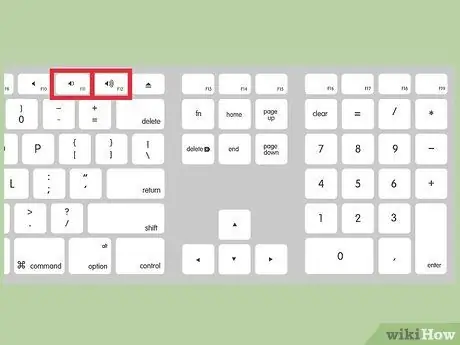
ደረጃ 4. ድምጹን ለማስተካከል በቁልፍ ሰሌዳው ላይ የድምፅ ቁልፎችን ይጫኑ።
አብዛኛዎቹ የማክ ቁልፍ ሰሌዳዎች እንደ F11 እና F12 ቁልፎች በእጥፍ የሚጨምር የድምፅ ቁልፍ አላቸው። ድምጹን ለመጨመር ወይም ለመቀነስ ቁልፎቹን ይጫኑ።

ደረጃ 5. በ MacBook Pro የንክኪ አሞሌ ላይ የድምፅ አዝራሮችን ይንኩ።
ከ OLED Touch Bar ጋር MacBook Pro ካለዎት የድምፅ ተንሸራታቹን ለማሳየት በአሞሌው ላይ ያሉትን የድምጽ አዝራሮች መንካት ይችላሉ። ከዚያ በኋላ የድምፅ ደረጃውን ለማስተካከል ተንሸራታቹን ይንኩ እና ይጎትቱ።
ጠቃሚ ምክሮች
- ውጫዊ ድምጽ ማጉያዎችን የሚጠቀሙ ከሆነ እና ከመሣሪያው ምንም ድምፅ የማይሰሙ ከሆነ መሣሪያው በትክክል መገናኘቱን እና መብራቱን ያረጋግጡ ፣ ከዚያ የተናጋሪውን የድምፅ መቆጣጠሪያ ይቆጣጠሩ።
- ድምጹን ቀስ በቀስ በትንሽ ደረጃዎች ለማስተካከል Shift+⌥ አማራጭ+Fn+F11 ወይም Shift+⌥ አማራጭ+Fn+F12 ቁልፎችን መጠቀም ይችላሉ።







